Conversión de un teléfono de empresa para utilizar llamadas Webex
Objetivo
En este artículo, se muestran los pasos necesarios para convertir un teléfono de empresa a Webex, así como para registrarse y utilizar el sistema de voz sobre IP (VoIP) basado en la nube de Cisco, Webex Calling, una vez que se haya configurado ese lado. En este artículo se destaca el método de migración manual recomendado para un PoC/laboratorio o un número reducido de teléfonos que es necesario migrar.
Dispositivos aplicables | Versión de firmware
- Teléfonos Cisco Enterprise 7811, 7821, 7841 y 7861 |10.3.1.12
- Teléfono Cisco Enterprise 7832 |12.5.1.16
- Teléfonos Cisco Enterprise 8811, 8841, 8851 y 8861 |10.3.1.20
- Teléfono Cisco Enterprise 8832 |10.0.1.12
- Teléfonos Cisco Enterprise 8845 y 8865 |10.3.2.16
Introducción
Webex Calling, a veces abreviado como WxC, integra la funcionalidad normal de PBX en la nube que esperaría, como la funcionalidad del teléfono, música en espera, transferencias de llamadas, llamadas en conferencia, etc.
La infraestructura de Webex proporciona sistemas de salas de reuniones y conferencias, mensajería instantánea, autenticación dual y mucho más. La funcionalidad de llamadas de Webex es amplia y variada, pero el enfoque de este artículo es específico para el proceso de obtención de teléfonos suministrados a llamadas de Webex para que pueda registrarse en una infraestructura de llamadas de Webex configurada.
Si necesita ayuda con la configuración de las llamadas de Webex, como la configuración de números de teléfono, usuarios, grupos de búsqueda o cualquier otra cosa que no sea el suministro del teléfono, póngase en contacto con el equipo de asistencia de llamadas de WebEx para obtener ayuda.
Hay dos sitios web utilizados para este proceso:
- Concentrador de control Webex: admin.webex.com
- Actualizador de la nube: upgrade.cisco.com
- Crear cuenta
- Introducir información
- Registrar teléfono
- Emplazamiento de gestión en el futuro
- Prerrequisitos del administrador de red/persona responsable de la migración
- Asistente para migración que explica qué introducir en el propio teléfono
Prerequisites
Antes de que pueda migrar y registrar un teléfono, el administrador de red debe configurar la organización para las llamadas Webex, incluida la creación de usuarios y espacios de trabajo.
La interfaz de administración se encuentra en https://admin.webex.com, y se puede acceder a ella una vez creada la cuenta. La lista de requisitos previos se puede encontrar en Actualizaciones y migraciones > Migrar teléfonos empresariales al firmware de MPP (MPP).
Consulte el siguiente enlace para ver el firmware mínimo del teléfono de la empresa antes de iniciar el procedimiento de migración del firmware: https://upgrade.cisco.com/e2m_converter_wxc.
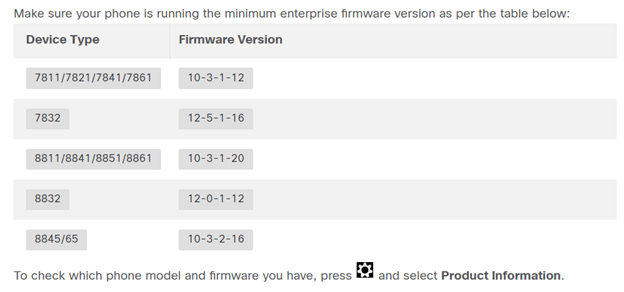
La pestaña Paso 1 muestra estos requisitos previos.
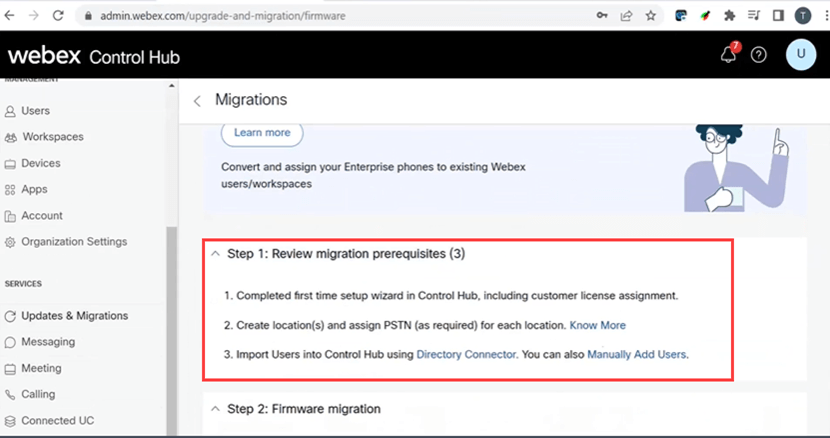
Configuration Steps
Conecte el teléfono a la red
Paso 1
Conecte el puerto LAN del teléfono a la red, normalmente un puerto LAN de un router o switch. Si el teléfono utiliza Power over Ethernet, utilice un puerto PoE en el conmutador.
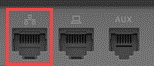
Paso 2
De manera opcional, conecte el puerto de acceso del teléfono al ordenador con cables Ethernet.
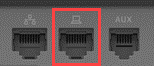
Paso 3
Si el teléfono necesita alimentación además de PoE, conéctelo a una toma de corriente.
Cree su cuenta de Webex Control Hub
Se le enviará una invitación por correo electrónico para configurar su cuenta de Webex Control Hub. Se le proporcionará un nombre de usuario para iniciar sesión. Ingrese una contraseña. Tome nota del nombre de usuario y la contraseña completos.

Migre su teléfono y conéctese
Paso 1
Vaya a https://admin.Webex.com/login. Introduzca el nombre de usuario del administrador y haga clic en Iniciar sesión.
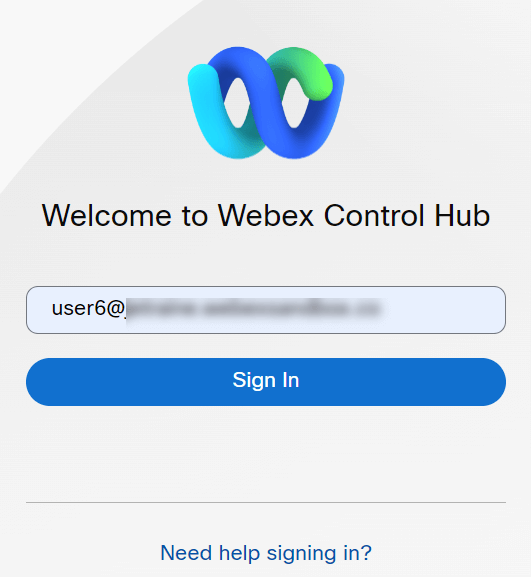
Paso 2
Introduzca la contraseña y haga clic en Iniciar sesión.
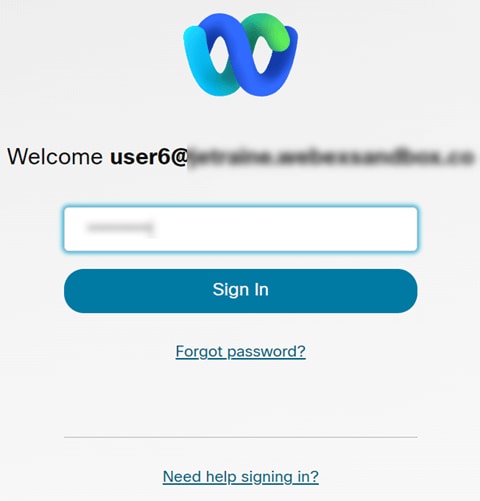
Paso 3
Desplácese hasta Llamada. Tome nota de la ubicación. Deberá introducir este nombre exactamente en un paso posterior.
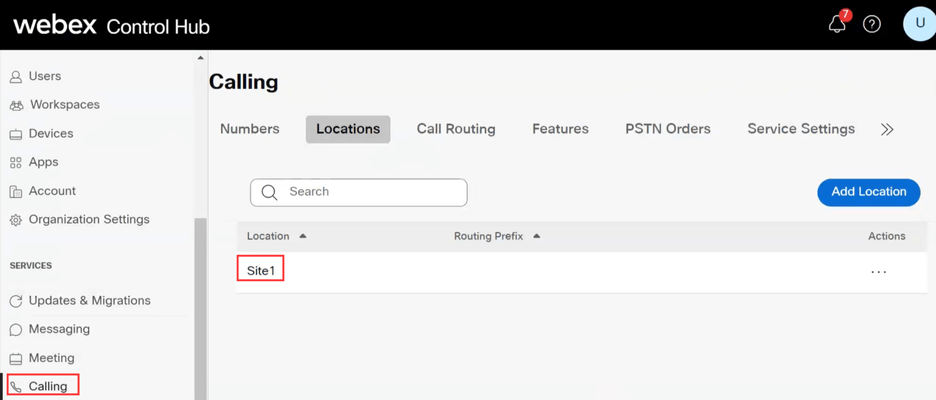
Paso 4
Desplácese hacia abajo y haga clic en Updates & Migrations.
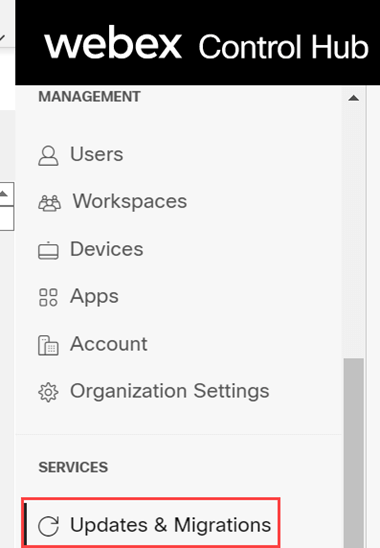
Paso 5
Seleccione Migrate Enterprise phones to Multiplatform (MPP).
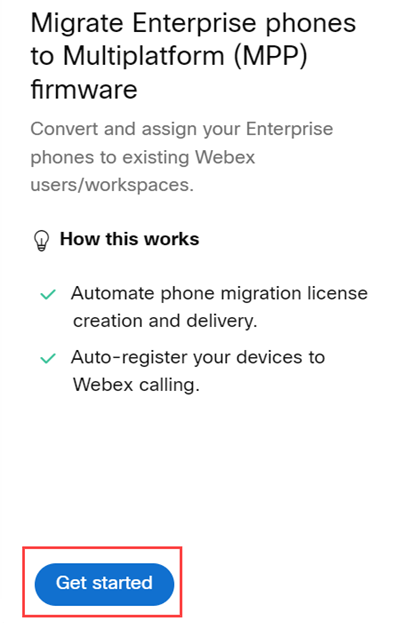
Paso 6
Seleccione Iniciar nueva tarea.
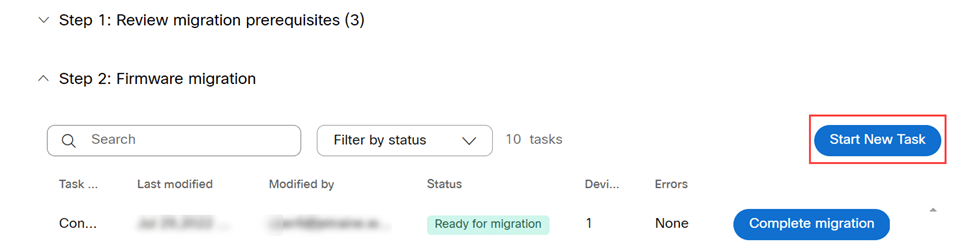
Paso 7
Introduzca un nombre de tarea y una opción de migración. Haga clic en Next (Siguiente).
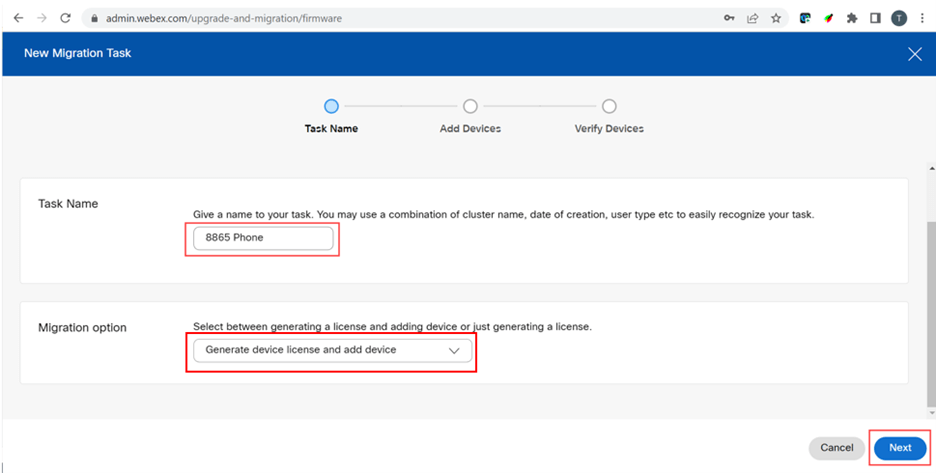
Paso 8
Seleccione Descargar plantilla CSV.
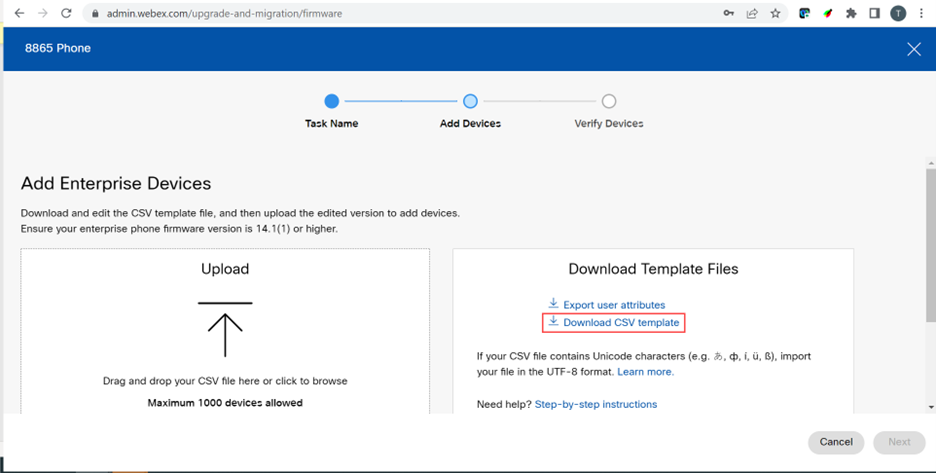
Paso 9
Abra esta plantilla desde la carpeta Descargas.

Paso 10
La plantilla muestra algunos ejemplos.
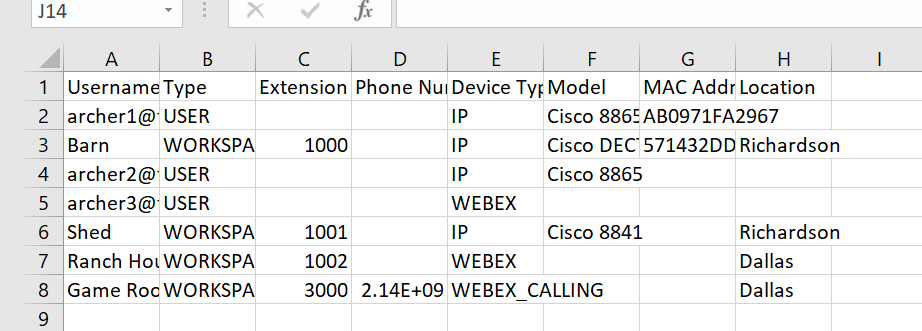
Introduzca la información de usuario.
- Deberá introducir el nombre de usuario/correo electrónico completo que utiliza para iniciar sesión en Webex Call Hub.
- Si el teléfono se va a asignar a un usuario específico, como en este ejemplo, no es necesario introducir la extensión o el número de teléfono. Si el teléfono va a estar en un espacio de trabajo, tendrá que introducir la extensión.
- La dirección MAC no debe tener dos puntos.
- La ubicación debe coincidir exactamente con el nombre oficial y distingue entre mayúsculas y minúsculas.
- Elimine las demás entradas.
- Guardar con un nombre de archivo que recordará como archivo CSV

Paso 11
En la página Actualizar y migrar, haga clic en Cargar.
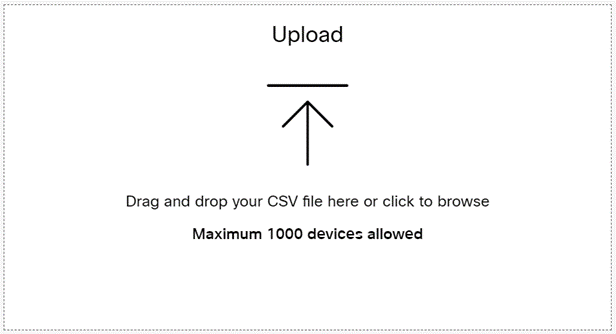
Paso 12
En la carpeta Descargas, seleccione el archivo que acaba de guardar que sólo incluye los encabezados y los detalles. Haga clic en Abrir.
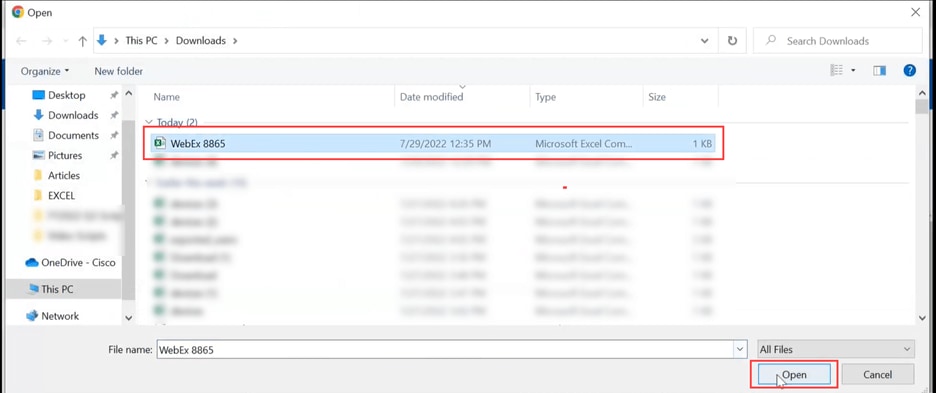
Paso 13
Desplácese hacia abajo y compruebe que se ha agregado un dispositivo. Seleccione Next.
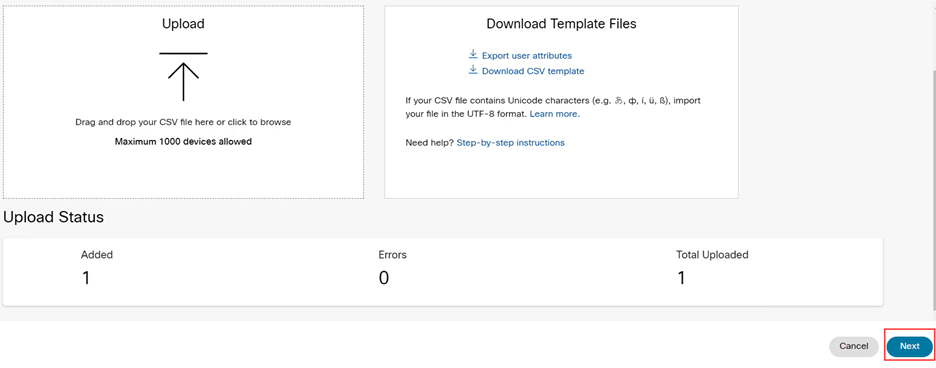
Transcurridos unos instantes, verá que el dispositivo cumple los requisitos para la migración. Esto es importante porque le da luz verde para continuar.
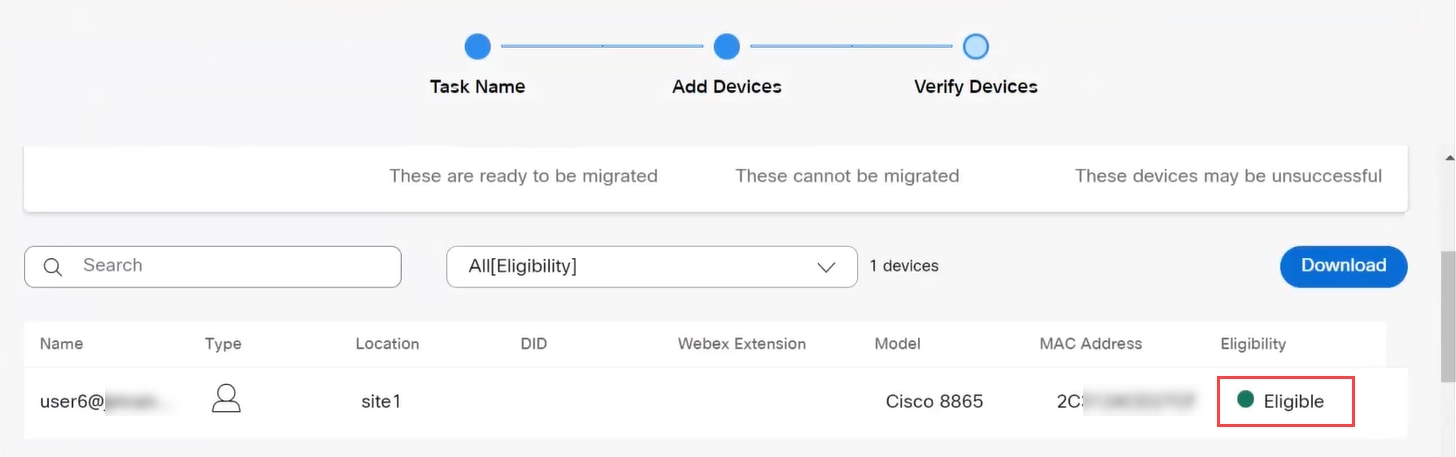
Paso 14
Desplácese hacia abajo y haga clic en Prepare for Migration.
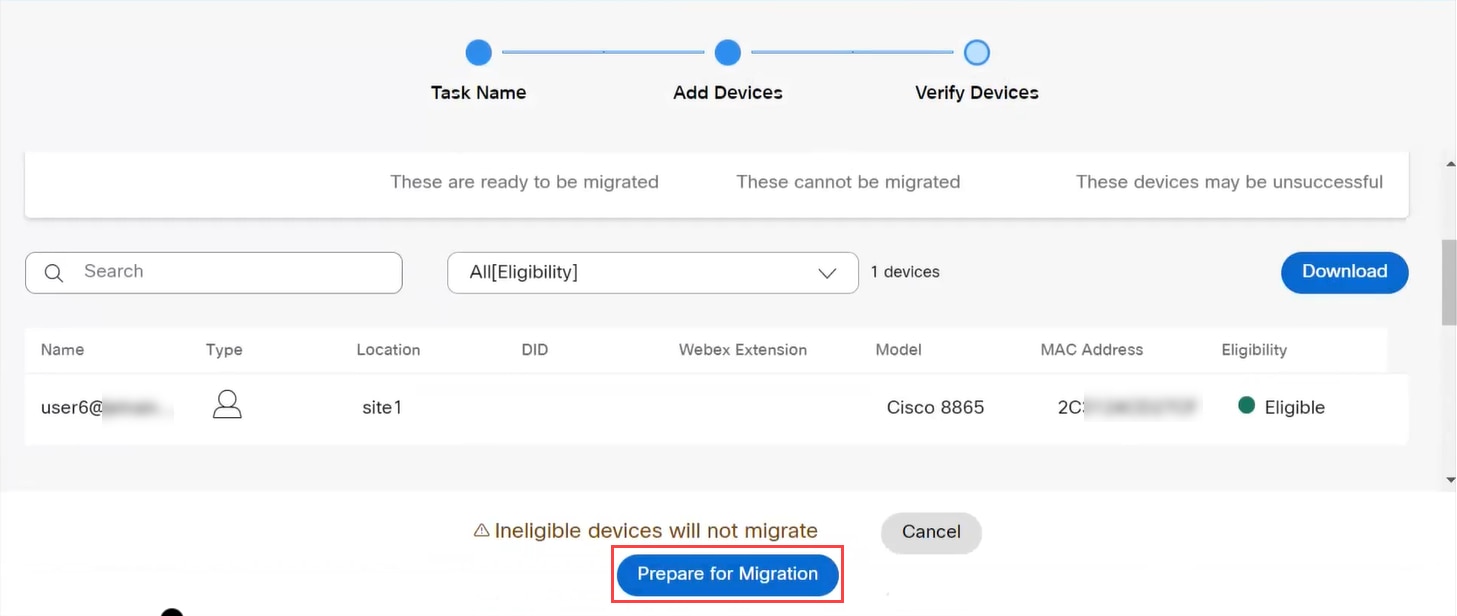
Paso 15
Verá el estado En curso.

Paso 16
Cuando la migración esté lista, una notificación indicará que el teléfono está listo para la migración.
Es importante esperar hasta que vea esta notificación antes de continuar.
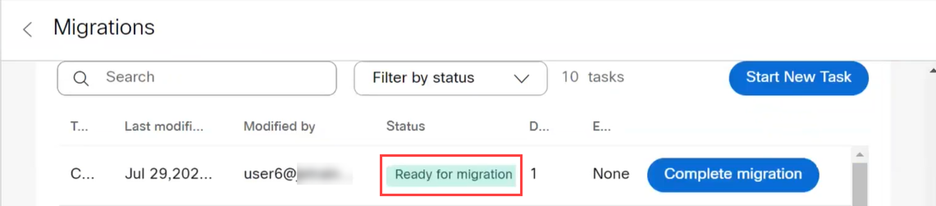
Paso 17
Vaya a upgrade.cisco.com. Inicie sesión. En Empresa > MPP (solo para llamadas Webex), seleccione Ejecutar migración.
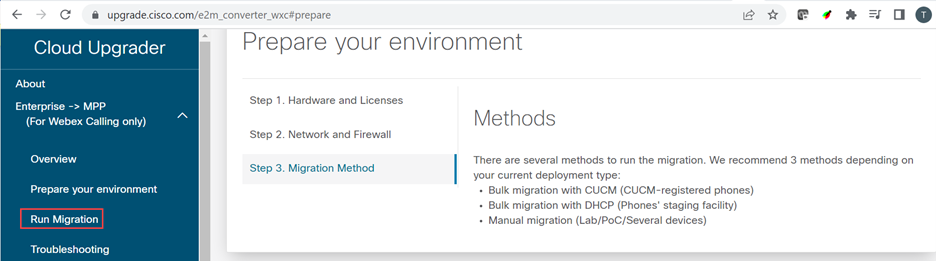
Paso 18
Seleccione Migración manual (Lab/PoC/Varios dispositivos).
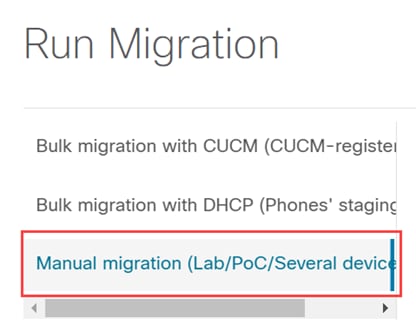
Paso 19
Desplácese hacia abajo y siga estos pasos en el teléfono, empezando por pulsar el botón Configuración.

Paso 20
Seleccione Admin Settings > Network/Ethernet Setup > IPv4 Setup.
Paso 21
Desplácese hacia abajo hasta la pestaña TFTP Alternate . De forma predeterminada, se establece en No. Edite para establecer Alternate TFTP en On/Yes y configure TFTP Server 1 a 3.14.211.49. Es importante tener en cuenta que esta dirección IP estática podría cambiar, por lo que debe consultar la dirección especificada en upgrade.cisco.com ya que tendrá la información más reciente.
Para introducir estos números, tendrá un botón de punto conectado a la tecla asterisco o deberá hacer clic en el botón circular grande del teléfono para que aparezcan los octetos de la dirección. Esto depende de su modelo de teléfono. Seleccione Validar.
Paso 22
Seleccione Apply.
Paso 23
Seleccione Erase si se le solicita que haya una lista de confianza instalada en el teléfono.
Paso 24
Espere a que el teléfono descargue la configuración y actualice/reinicie varias veces.
Una vez finalizado el proceso de migración, el teléfono se debe registrar con la extensión/número de teléfono que se asignó/cargó a la dirección MAC/de usuario en el archivo CSV.
Conclusión
Una vez completados estos pasos, se registra y migra. Ahora debería poder realizar llamadas en el teléfono, tanto dentro como fuera de la oficina.
Historial de revisiones
| Revisión | Fecha de publicación | Comentarios |
|---|---|---|
1.0 |
29-Aug-2022 |
Versión inicial |
Contacte a Cisco
- Abrir un caso de soporte

- (Requiere un Cisco Service Contract)
 Comentarios
Comentarios